notepad++怎么进行文件对比
- 下次还敢原创
- 2024-04-08 04:45:201918浏览
在 Notepad 中,通过安装对比插件,您可以进行文件对比。具体步骤包括: 1. 安装对比插件 2. 打开文件 3. 启动对比 4. 分析结果 5. 利用高级功能(如并排对比、忽略空白和自定义颜色)
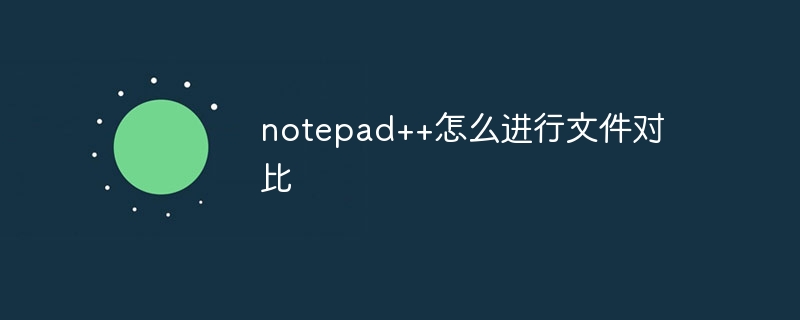
Notepad 中进行文件对比
在 Notepad 文字编辑器中,您可以使用内置的对比插件进行文件对比。以下是步骤:
1. 安装对比插件
- 打开 Notepad 。
- 转到“插件”菜单,然后选择“插件管理器”。
- 在搜索栏中输入“Compare”,然后安装“Compare Plugin”插件。
2. 打开文件
- 打开您要对比的两个文件。
- 确保它们都在 Notepad 中打开的标签页中。
3. 启动对比
- 转到“插件”菜单,然后选择“Compare”。
- 在下拉菜单中,选择“Compare Two Documents in New Tab”。
4. 分析结果
- 对比结果将在一个新标签页中打开。
- 差异将以不同颜色突出显示。绿色表示添加的内容,红色表示删除的内容,黄色表示修改的内容。
- 您可以在对比结果中使用鼠标悬停来查看具体差异的信息。
5. 高级功能
对比插件还提供了一些高级功能:
- 并排对比:您可以选择“Compare Side by Side”选项,以便并排查看差异。
- 忽略空白:您可以选择“Ignore White Spaces”选项,以忽略文件中的空白差异。
- 忽略大小写:您可以选择“Ignore Case”选项,以忽略文件中的大小写差异。
- 自定义颜色:您可以自定义对比结果中不同差异的颜色。
以上是notepad++怎么进行文件对比的详细内容。更多信息请关注PHP中文网其他相关文章!
声明:
本文内容由网友自发贡献,版权归原作者所有,本站不承担相应法律责任。如您发现有涉嫌抄袭侵权的内容,请联系admin@php.cn
上一篇:notepad怎么左对齐下一篇:notepad怎么编辑一列

